java中jdk的下载和安装全过程
前言
JDK的全称是JavaSE Development Kit,即java开发工具包,是sun公司提供的一套用于开发java应用程序的开发包,它提供了编译、运行java程序所需的各种工具和资源,包括java编译器、java运行时环境,以及常用的java类库等。
这是又设计到一个概念:JRE,全称Java Runtime Environment ,java运行时环境。它是运行java程序的必须条件。
一般而言,如果只是运行java程序,可以只安装JRE,无需安装JDK。
什么是JRE
包括Java虚拟机(JVM Java Virtual Machine)和Java程序所需的核心类库等如果想要运行一个开发好的Java程序,计算机中只需要安装JRE即可。
JRE:JVM+类库。
现在我们开始讲解怎样安装jdk
1:下载jdk
点击jdk下载地址,进入网站后按照一下步骤操作。
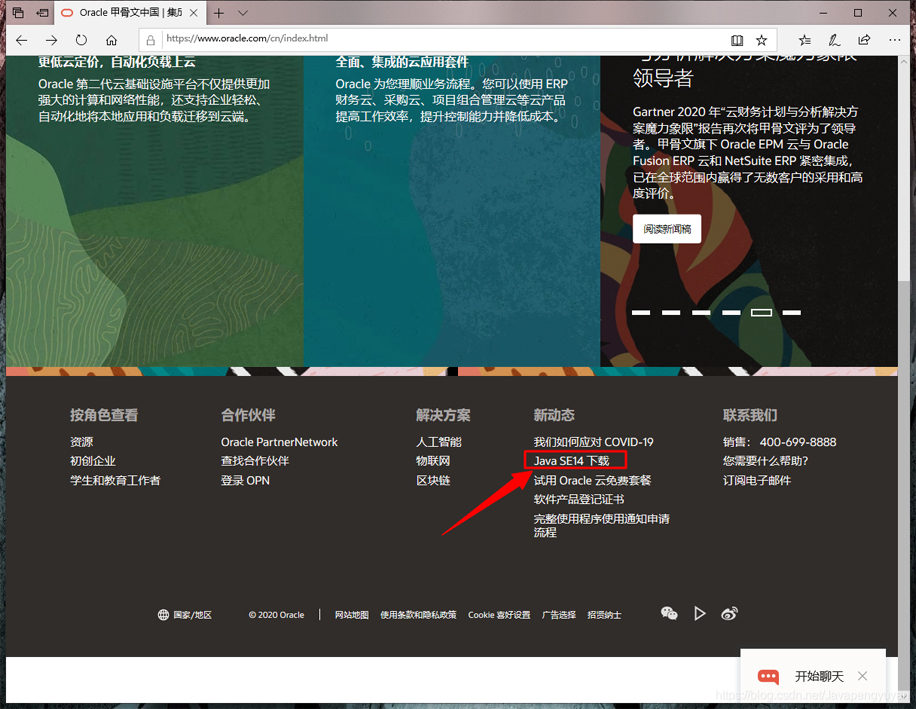


按照上边的步骤将自己所需要的jdk版本下载下来。
2.jdk的安装
第一步先将jdk解压按解压到下方的样子

第二步双击打开文件,注意安装与系统对应的版本
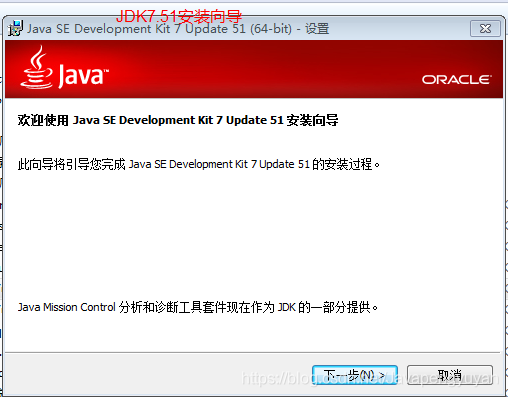
第三步:选择“下一步”,进入安装路径选择页面。选择安装路径时,注意:不要选择带中文及特殊符号的路径,也尽量不要安装到C盘。


第四步:在第三步基础上选择“下一步”,选择是否安装JRE,这里我们选择安装(当然也可以不安装,开发中我们只装jdk就行)。选择好JRE的安装路径后点击“下一步”,图2-5为JRE安装完成后的界面,点击“关闭”,JRE安装成功。
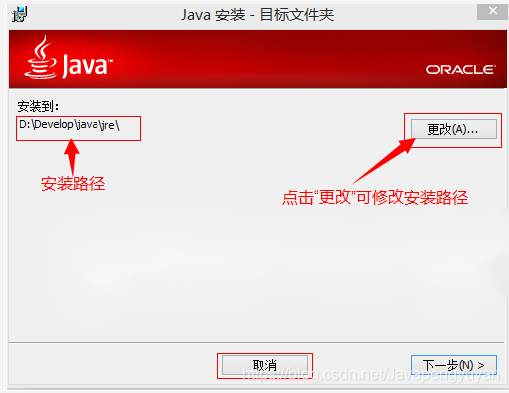

第五步:JDK和JRE安装成功之后的目录结构如下图示。

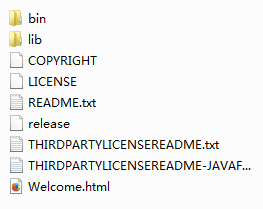
3.我们安装成功后java还要配置环境变量否则无法编译和运行java程序
那么为什么要配置呢
程序的编译和执行需要使用到javac和java命令,所以只能在bin目录下些程序
实际开发中,不可能将程序写道bin目录下,所以我们必须让javac和java命令在任意目录下能够访问
如何配置
以我们现在的win10 为例先打开控制面板
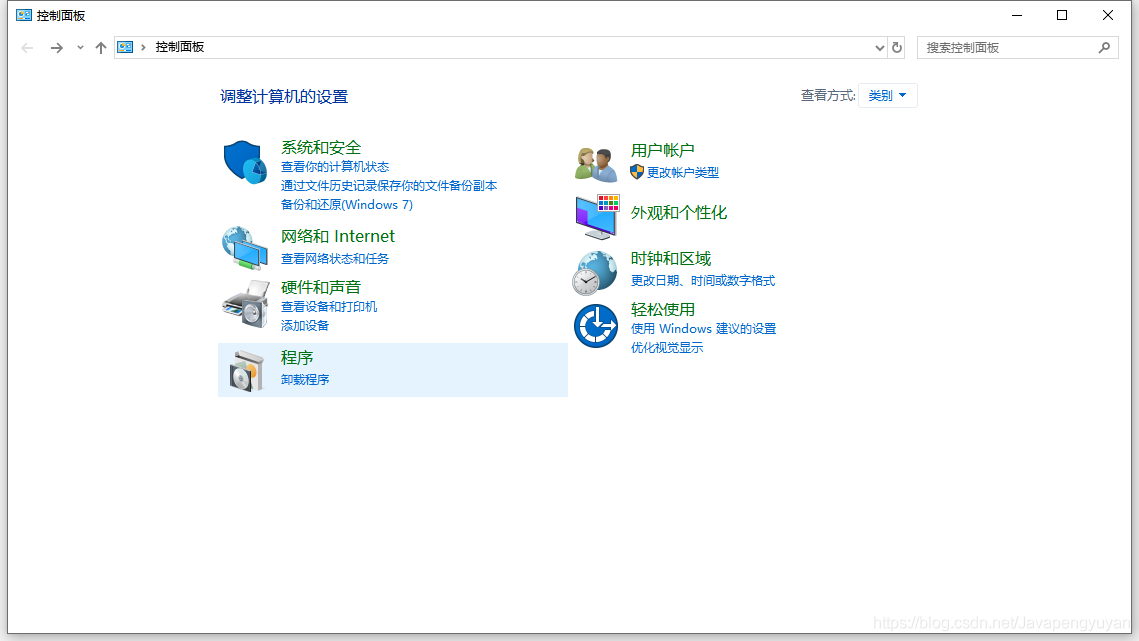
点击系统与安全
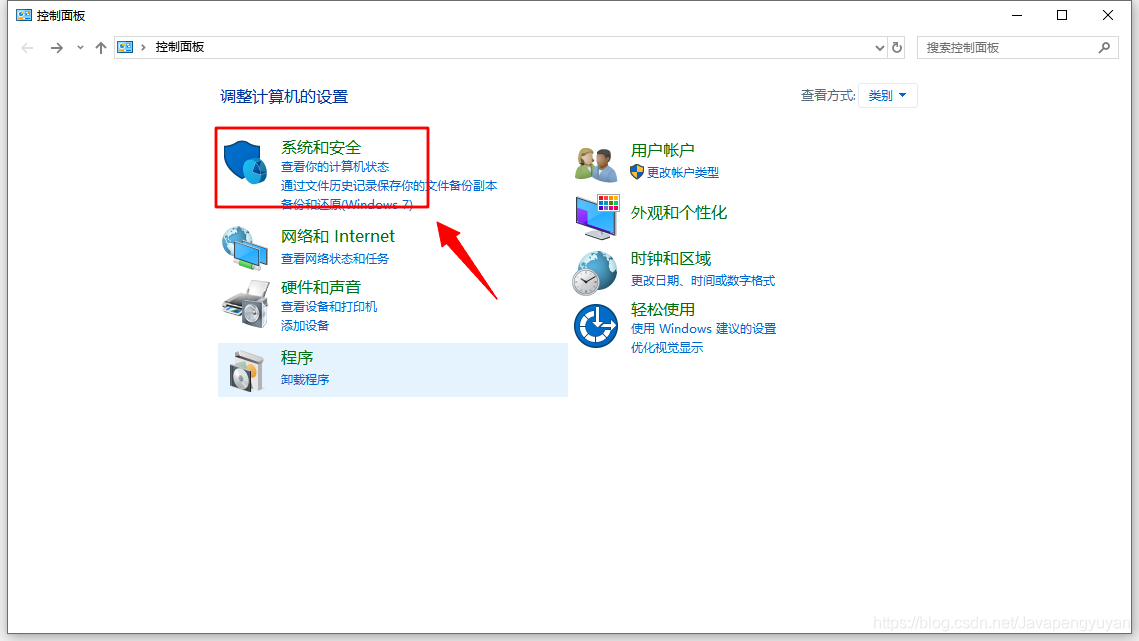
进来后点击系统

然后点击高级系统设置

然后点击环境变量
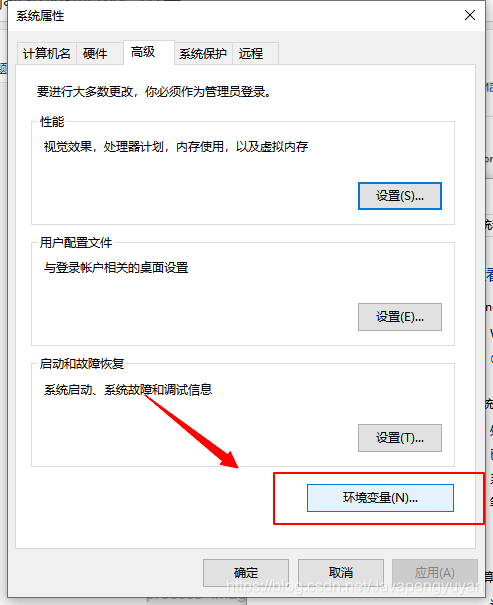
创建一个JAVA-HOME将自己jdk所在的位置路径复制进去
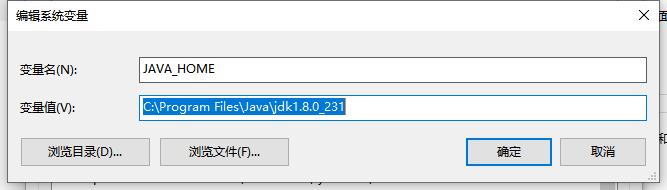
然后在找到path再将jdk的位置新建一个放进去

然后在按windows+r控制台输出cmd'进入管理员模式
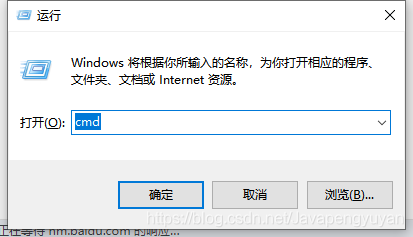
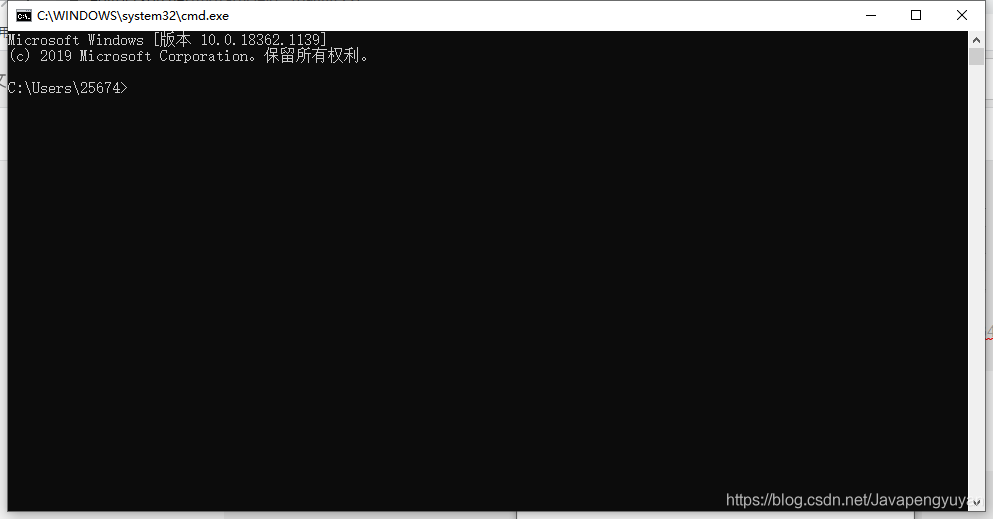
在管理员模式中分别输入java和javac

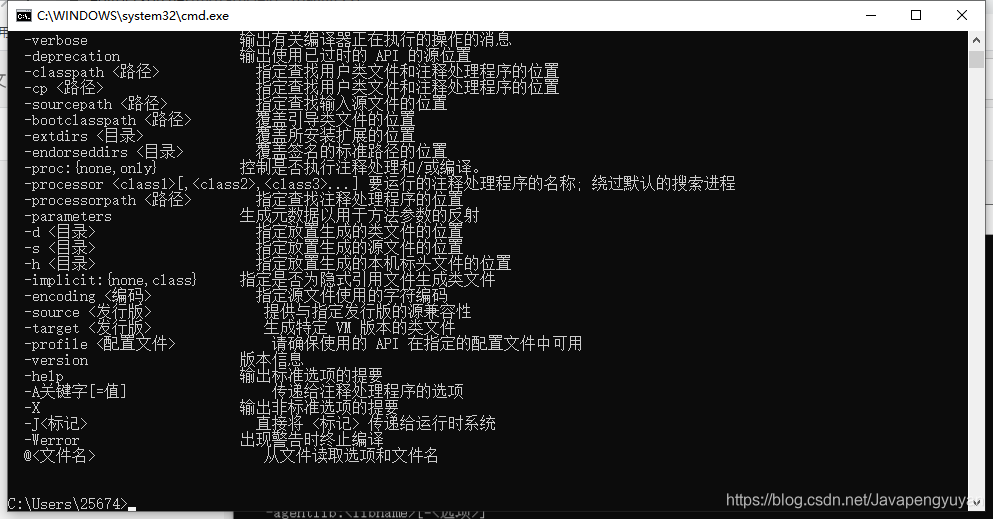
以上就是成功的安装以及配置好java的所需要的条件
到此这篇关于java中jdk的下载和安装全过程的文章就介绍到这了,更多相关java中jdk的下载和安装内容请搜索我们以前的文章或继续浏览下面的相关文章希望大家以后多多支持我们!
相关推荐
-
Java零基础教程之Windows下安装 JDK的方法图解
官网下载 直接打开官网:http://www.oracle.com/technetwork/java/javase/downloads/jdk7-downloads-1880260.html 我安装的是 1.7 版本,当然,你可以选择自己合适版本. 安装 下载的是.exe文件,没什么好讲的,都是直接下一步下一步.当然,你可以选择合适的安装路径,我选择了F:\Java. 接着选择jre安装路径: 环境变量 桌面上找到 计算机(此电脑)右键,点击属性--高级系统设置--环境变量,就可以开始编辑了.
-
安装多个版本JDK后使用时的切换方法总结
前言 因为刚到新公司,自己安装了jdk1.7和开发工具myeclipse10,但是由于公司项目的需要(具体原因不详细描述了),需要使用myeclipse6.5和jdk1.6.于是在切换jdk1.7和jdk1.6之前出现了一些小障碍,下面描述出来以便部分初级程序员和自己以后处理相类似问题. 具体操作和描述如下 1.原本安装了jdk1.7,环境变量也是配置的1.7相关路径,在cmd下输入[java -version]后,显示 [ C:\Users\Administrator>java -versio
-
JDK 1.8 安装配置教程(win7 64bit )
JDK 1.8 安装.配置与注意事项,具体内容如下 1.下载JDK 官方下载地址: Java SE Development Kit 8 Downloads 关于版本选择需要注意的问题: 如果eclipse安装的是32位的,则JDK也应该装Windows x86(32位)的;如果eclipse安装的是64位的,则JDK应该安装 Windows x64(64位)的.否则启动 Eclipse 时会弹出"Failed to load the JNI shared library jvm.dll&quo
-
JDK的下载、安装与部署图文教程
这个虽然对很多人来说非常简单,但是还是写写吧,希望能帮助依然有需要的后来者, 记得我第一次配置JDK的时候配置了很久,而且现在每次需要自己重新配置JDK都要看下相应的文章来回忆下,这样才能够完成 JDK配置多了也就渐渐熟悉了. 对于JDK的下载,JAVA的初学者可能就会有疑惑,毕竟这些年JAVA是不停在发展的 按照一些以JDK1.5为蓝本旧式课本甚至JDK1.6为基础的课本上的指示根本就找不到下载地方, 在JAVA的官网找了很久只能找到JDK1.7的版本,其实JDK1.7是完全没有问题的,向下兼
-
Java新手环境搭建 JDK8安装配置教程
最近有时间,写一些很简单.很基础的东西,主要在操作层面.主要考虑如下: 1.经常搭建开发环境,所以有必要记录一下,自己也可以备查: 2.给新手看,写一些最最简单实用的东西. 1.确认 Java 没有安装过 首先先确认我们的电脑上没有安装 Java,打开命令行,输入 java -version,看到如下显示就说明 Java 还没有被安装. 2.在 Java 没有安装过,到官网下载 Java 最新版本 接下来到 Oracle 的网站上下载 Java 最新版本.百度搜索关键字"oradle java&
-
JDK13.0.1安装与环境变量的配置教程图文详解(Win10平台为例)
一.下载与安装 Oracle官网下载:https://www.oracle.com/technetwork/java/javase/downloads/index.html,点击右侧下载 接受并下载对应平台文件(Win10为例) 打开安装包,一路安装,记住安装目录即可(安装路径无中文) 我的路径:F:\Java\jdk-13.0.1 下载安装完成 二.配置环境变量 JDK12以后是没有JRE的安装的,JDK本身包含JRE,网上有生成JRE的方法,这里我们直接修改环境变量(后续遇到问题在进行更正)
-
windows下 jdk1.7安装教程图解
java编程的初学者在开始编码前都会遇到一个难题,那就是jdk1.7环境变量配置怎么操作,怎么安装,针对这个难题,小编特地为大家整理相关教程,不了解的朋友可以前往查看使用. 软件说明 虽然现在jdk出到1.8乃至1.9的版本,但是1.7才是最稳定,最好用的版本,好的用户朋友都是坚定粉丝,所以不要担心版本会老的问题,放心体验吧. 下载JDK jdk1.7怎么安装图解 (1)双击jdk安装文件,进入JDK安装开始界面,点击"下一步"; (2)进入JDK定制安装界面,保持默认,点击"
-
批处理一键安装JDK/一键安装JRE和自动配置Java环境变量
安装JDK/安装JRE以及配置java环境变量对于java初学者来说是一件比较头疼的事情,这边分享一个简单的批处理命令,助大家一步完成JDK或者单独安装JRK的需求. 关键步骤: 1.新建一个.txt文档,复制附件一/附件二到文档中: 2.修改文档中的内容: 附件一:start /WAIT jdk-8u141-windows-i586.exe /qn INSTALLDIR=C:\Java\jdk1.8 附件二:start /WAIT jre-8u144-windows-i586.exe /s I
-
Java开发环境jdk 1.8安装配置方法(Win7 64位系统/windows server 2008)
什么是jdk jdk是什么呢?jdk的是java development kit的缩写,意思是java程序开发的工具包.也可以说jdk是java的sdk. 目前的JDK大致分三个大版本: Java SE:Java Platform, Standard Edition,Java平台标准版,主要用来开发桌面程序 Java EE:Java Platform, Enterprise Edition,Java平台企业版,主要用来开发WEB程序 Java ME:Java Platform, Micro Ed
-
java中jdk的下载和安装全过程
前言 JDK的全称是JavaSE Development Kit,即java开发工具包,是sun公司提供的一套用于开发java应用程序的开发包,它提供了编译.运行java程序所需的各种工具和资源,包括java编译器.java运行时环境,以及常用的java类库等. 这是又设计到一个概念:JRE,全称Java Runtime Environment ,java运行时环境.它是运行java程序的必须条件. 一般而言,如果只是运行java程序,可以只安装JRE,无需安装JDK. 什么是JRE 包括Jav
-
java中Servlet程序下载文件实例详解
对于一些普通的文件下载,想必大家都会去点击默认的链接进行资料获取.效率慢是一个方面,有时候下载的过程并不顺序.在学习了python中的一些程序后,我们可以选择使用Servlet进行文件的下载.下面我们先就Servlet进行简单的说明,然后带来有关的下载文件代码实例. 1.说明 Servlet是Sun公司开发的用于交互式地浏览和生成数据,生成动态Web的技术.狭义的Servlet是指Java语言实现的一个接口.但一般情况下,我们把实现了Servlet接口的Java程序叫做Servlet 2.使用s
-
Java中JDK动态代理的超详细讲解
目录 1. 什么是动态代理? 2.动态代理的实现方式有几种? 3. JDK动态代理 4. CGLB动态代理 5.动态代理的效率 6.为什么要使用动态代理呢? 7. JDK动态代理详细使用介绍 总结 1. 什么是动态代理? 动态代理是通过创建代理对象,在不改变原有代码的基础上,给程序增加新的功能,实现了程序的功能增强. 2.动态代理的实现方式有几种? JDK动态代理 CGLB动态代理 3. JDK动态代理 使用了JDK中的InvocationHandler接口,Method类和Proxy类.JDK
-
在Java中实现二叉搜索树的全过程记录
目录 二叉搜索树 有序符号表的 API 实现二叉搜索树 二叉搜索树类 查找 插入 最小/大的键 小于等于 key 的最大键/大于等于 key 的最小键 根据排名获得键 根据键获取排名 删除 总结 二叉搜索树 二叉搜索树结合了无序链表插入便捷和有序数组二分查找快速的特点,较为高效地实现了有序符号表.下图显示了二叉搜索树的结构特点(图片来自<算法第四版>): 可以看到每个父节点下都可以连着两个子节点,键写在节点上,其中左边的子节点的键小于父节点的键,右节点的键大于父节点的键.每个父节点及其后代节点
-
详解Java中的pinpoint1.8.5安装及使用指南
pinpoint1.8.5安装及使用指南 简介 pinpoint是开源在github上的一款APM监控工具,它是用Java编写的,用于大规模分布式系统监控.它对性能的影响最小(只增加约3%资源利用率),安装agent是无侵入式的. 各大APM工具,几乎都是根据google这篇经典的Dapper论文而来,一定要读一读.这里是它的源文地址:https://research.google.com/pubs/pub36356.html,感谢这位同学的翻译:http://bigbully.github.i
-
深度剖析java中JDK动态代理机制
摘要 相比于静态代理,动态代理避免了开发人员编写各个繁锁的静态代理类,只需简单地指定一组接口及目标类对象就能动态的获得代理对象. 代理模式 使用代理模式必须要让代理类和目标类实现相同的接口,客户端通过代理类来调用目标方法,代理类会将所有的方法调用分派到目标对象上反射执行,还可以在分派过程中添加"前置通知"和后置处理(如在调用目标方法前校验权限,在调用完目标方法后打印日志等)等功能. 使用动态代理的五大步骤 1.通过实现InvocationHandler接口来自定义自己的Invocati
-
java中maven下载和安装步骤说明
在使用java项目时,如果没有详细的管理和辅助流程,就会像程序失去了系统的调配一样.在java中有一种专门管理项目的工具,叫做maven,除了本身的管理功能外,还有详细的流程进行操作.本篇要为大家带来的是maven的下载方法,大家来看看这个工具的具体安装方法吧. 1.maven介绍 Maven是基于项目对象模型(POM project object model),可以通过一小段描述信息(配置)来管理项目的构建,报告和文档的软件项目管理工具.是专门位java项目打造的管理和构建工具. 2.特点 提
-
Linux中JDK安装配置教程
JDK在官网下载,也可以从某个文件服务器进行下载. 1.在usr目录创建一个java文件夹: mkdir java 2.进入刚创建的java文件夹,下载jdk: cd /usr/java 例如: wget http://www.xxxx.com...jdk-8-linux-x64.tar.gz 3.解压jdk,在/usr/java目录下看到一个jdk1.8.0的目录: tar -zxvf jdk-8-linux-x64.tar.gz 4.删除原压缩包: rm -rf jdk-8-linux-x6
-
win10 java(jdk安装)环境变量配置和相关问题
写在前面的话 咱也不喜欢废话,图片和方法我都会特别标注出来的,方法绝对详细,并且会把各个细节标注出来. 刚开始学习java在环境配置上遇到了很多问题,东看看西看看最终还是解决了.感觉自己碰到的问题蛮全的,这里统一写一篇文章,不光是做个纪录也是方便大家互相学习解决. 前置条件(阅读以下内容需要掌握的知识) 有一台装配了win10的电脑,可以连接网络懂得基本的电脑操作即可. 其他的按照本教程来一遍就可以,保证达到最终配置成功的目的. 准备 先了解一下java JVM :英文名称(Java Virtu
随机推荐
- PHP 中的类
- javascript 鼠标滚轮事件
- Javascript生成json的函数代码(可以用php的json_decode解码)
- 基于jquery的文本框与autocomplete结合使用(asp.net+json)
- C#保存上传来的图片示例代码
- php+redis在实际项目中HTTP 500: Internal Server Error故障排除
- 简单实用的PHP防注入类实例
- Java Servlet上传图片到指定文件夹并显示图片
- 深入委托与多播委托的详解
- C#影院售票系统毕业设计(1)
- php使用标签替换的方式生成静态页面
- 浅析linux下如何用脚本自动发送文本mail邮件
- 打开QQ并且让它自己输入用户名和密码的vbs脚本
- 巧用canvas
- MSSQL中递归SQL查询语句实例说明-
- mssql查找备注(text,ntext)类型字段为空的方法
- 深入探讨Java内存区域
- Android编程获取通知栏高度的方法
- C语言冒泡排序法心得
- C#连接数据库和更新数据库的方法

